

Escrito por Vernon Roderick, Última actualización: 8 de julio de 2020
Hoy, utilizamos dispositivos móviles para la comunicación para realizar llamadas, enviar y recibir mensajes de texto, chatear, administrar contactos y aplicaciones, archivos y mucho más. Sin embargo, a veces sus mensajes de texto se pierden o eliminan de repente por alguna razón. ¿Por qué desaparecen mis mensajes de texto en Android? ¿dispositivo?
En este artículo, discutimos las causas y soluciones para ayudarlo a resolver el problema. También se incluye un enfoque más conveniente en esta guía para ayudarlo a restaurar los mensajes de texto perdidos utilizando una herramienta de recuperación de datos.
Parte 1. ¿Por qué desaparecen mis mensajes de texto en Android?Parte 2. Cómo restaurar mensajes de texto perdidos usando la recuperación de datos de AndroidParte 3. Cómo solucionar un problema: ¿Por qué desaparecen mis mensajes de texto en Android?Parte 4. Cómo hacer una copia de seguridad de tus mensajes de texto almacenados en AndroidParte 5. En resumen
¿Por qué desaparecen mis mensajes de texto en Android?? Hay una serie de razones que pueden causar el problema. Puede ser una eliminación o pérdida accidental, actualizaciones recientes de la aplicación que afectan sus mensajes de texto, la configuración de fecha y hora en su teléfono no se actualiza, el sistema Android o la versión de la aplicación que necesita una actualización, y muchos otros. En el procedimiento, la sección contiene los diversos métodos que puede hacer para ayudar a solucionar el problema.
Cuando sus mensajes de texto desaparecen repentinamente, puede utilizar una herramienta simple y confiable llamada Recuperación de datos de Android FoneDog. Este es un enfoque mejor y más seguro que le permite recuperar objetos perdidos o mensajes de texto eliminados, contactos, registros de llamadas, chats y otros tipos de datos de sus dispositivos Android. Le permite escanear su dispositivo y previsualizar el resultado de cada archivo. También puede hacer una exploración profunda para devolver más contenido. La herramienta está disponible en una versión de prueba gratuita para Mac y PC con Windows.
Descargar gratisDescargar gratis
Android de Recuperación de Datos
Recuperar mensajes eliminados, fotos, contactos, videos, WhatsApp y así sucesivamente.
Encuentra rápidamente datos perdidos y eliminados en Android con o sin root.
Compatible con dispositivos 6000 + Android.
Descargar gratis
Descargar gratis

Después de descargar e instalar la herramienta de recuperación de datos de Android FoneDog, inicie la aplicación yendo al ícono de acceso directo del escritorio, el ícono anclado en la barra de tareas o mediante el menú Inicio. Luego, conecte su dispositivo Android a su PC con un cable USB.
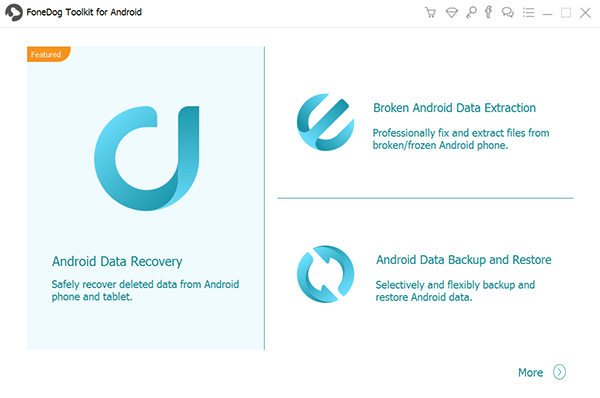
A continuación, permita el modo de depuración USB para su dispositivo Android cuando la PC lo reconozca. Si no aparece, desconecte su dispositivo Android o el cable USB y vuelva a enchufarlo.

Seleccione los Tipos de archivo que desea escanear desde su dispositivo Android, como Mensajes, y luego haga clic en el botón Siguiente. También puede hacer un escaneo profundo y obtener una vista previa de cada resultado del archivo después del escaneo para ver su contenido.
Después del escaneo, seleccione los archivos específicos que desea recuperar en su dispositivo Android. Cuando termine, haga clic en el botón Recuperar. Espere hasta que se complete el proceso de recuperación y evite cualquier interrupción durante el proceso.
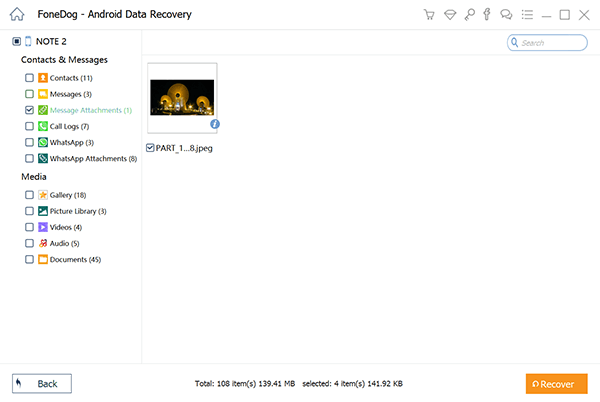
Descargar gratisDescargar gratis
Esta sección proporciona varios métodos que lo ayudarán a solucionar el problema en ¿Por qué desaparecen mis mensajes de texto en Android? .
Aísle el problema con el uso del modo seguro porque su dispositivo Android no ejecutará las otras aplicaciones y procesos cuando esté en modo seguro.
Cómo reiniciar su dispositivo Android:
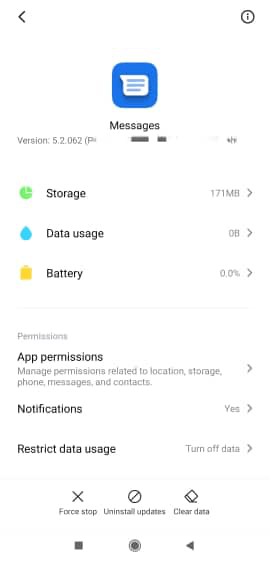
En otras versiones, puede reiniciar su dispositivo Android en modo seguro:
Es posible que las aplicaciones no se carguen correctamente debido a una fecha y hora incorrectas o una diferencia de tiempo establecida en su dispositivo móvil. Vaya a la configuración de su dispositivo y actualice la fecha y la hora configurándola como actualización automática de hora. Lanzar de nuevo los mensajes aplicación y verifique si los mensajes aparecen ahora.
También puede verificar la configuración de su aplicación Mensajes. En algunas configuraciones, cuando se alcanzan los límites, los mensajes antiguos se eliminan automáticamente.
Este proceso solo borrará la caché de datos temporal y los archivos basura de su dispositivo para liberar espacio y memoria.
Presione simultáneamente las teclas Encendido, Subir volumen y Bajar volumen o la combinación de las teclas Encendido, Subir volumen y el botón Inicio de su dispositivo Android hasta que se inicie en el modo de recuperación.
Reiniciar el dispositivo liberará la memoria, liberará espacio y finalizará los procesos. Sus datos no se verán afectados, ya que solo reinicia el estado de su dispositivo.
Cómo hacer un reinicio completo o forzar el reinicio:
Esto generalmente se hace cuando su dispositivo se cuelga o se congela.
Android de Recuperación de Datos
Recuperar mensajes eliminados, fotos, contactos, videos, WhatsApp y así sucesivamente.
Encuentra rápidamente datos perdidos y eliminados en Android con o sin root.
Compatible con dispositivos 6000 + Android.
Descargar gratis
Descargar gratis

Intente forzar la detención de la aplicación Mensajes y vea si se resolverá el problema de por qué desaparecen mis mensajes de texto en Android.
Puede intentar restaurar la versión anterior o la configuración de fábrica de la aplicación. En ocasiones, las actualizaciones recientes que se descargan e instalan para la aplicación Mensajes pueden afectar sus mensajes de texto.
Intente reinstalar la aplicación Mensajes en su dispositivo Android para obtener las actualizaciones y correcciones recientemente implementadas del desarrollador.
Si el problema persiste, intente cambiar a una aplicación de mensajería diferente para sus mensajes de texto.
Actualice la versión de Android de su dispositivo móvil para obtener las correcciones y actualizaciones más recientes que necesita instalar en su dispositivo Android.
Android de Recuperación de Datos
Recuperar mensajes eliminados, fotos, contactos, videos, WhatsApp y así sucesivamente.
Encuentra rápidamente datos perdidos y eliminados en Android con o sin root.
Compatible con dispositivos 6000 + Android.
Descargar gratis
Descargar gratis

Esta sección proporciona un proceso simple sobre cómo hacer una copia de seguridad de sus mensajes de texto almacenados en Android en caso de pérdida. Puede utilizar la función incorporada de google Drive.
La gente también LeerRecuperar los contactos eliminados en AndroidRecuperar el historial de llamadas eliminado en Android
Utilizamos nuestros dispositivos móviles para enviar y recibir mensajes de texto. Conservamos algunos de los mensajes de texto que contienen información importante a la que podemos referirnos más adelante. Y sería un problema cuando encuentre un problema como por qué mis mensajes de texto desaparecen en el dispositivo Android. Para ayudarlo a resolver el problema, este artículo presenta varios métodos sobre cómo recuperar los mensajes de texto perdidos.
Recuperación de datos de Android FoneDogEs otro método que puede utilizar para una recuperación más fácil y rápida de mensajes de texto. Se recomienda hacer regularmente una copia de seguridad de sus datos desde su dispositivo en momentos de pérdida o eliminación accidental.
Comentario
Comentario
Android de Recuperación de Datos
Restaurar archivos borrados de un teléfono Android o tablet a.
descarga gratuita descarga gratuitaHistorias de personas
/
InteresanteOPACO
/
SIMPLEDificil
Gracias. Aquí tienes tu elección:
Excellent
Comentarios: 4.8 / 5 (Basado en: 77 El número de comentarios)